Kako napraviti i urediti snimke zaslona u Android Pieu

Naučite kako snimiti snimke zaslona na svom Android Pie uređaju i uređivati ih pomoću ovog detaljnog vodiča.
Znate da ste unijeli ispravnu lozinku, ali iz nekog razloga nemate pristup internetu. Imaš modem uključen pa ne može to biti, ali minute prolaze i dalje ništa. Kada se ovaj problem pojavi, potrebno ga je riješiti što je prije moguće, tako da ne morate nastaviti koristiti svoje mobilne podatke.
Postoje različiti savjeti kojima se možete pokušati riješiti ovog problema jednom zauvijek. Možete početi s najjednostavnijim jer biste se iznenadili koliko puta jednostavno ponovno pokretanje može riješiti problem kao što je ovaj s kojim se sada suočavate.
Već ste provjerili imate li modem uključen i uključen je, ali je li opcija WiFi omogućena na vašem Android uređaju? Možda ste ga iz nekog razloga isključili i zaboravili ponovno uključiti. Također, provjerite jeste li uključili način rada u zrakoplovu jer će ova opcija također spriječiti da se vaš uređaj poveže s WiFi mrežom.
Da biste provjerili obje ove opcije, prijeđite prstom od vrha zaslona prema dolje i provjerite je li opcija WiFi uključena. Ako ne vidite opciju načina rada u zrakoplovu, prijeđite prstom prema dolje još jednom i trebala bi biti tamo.
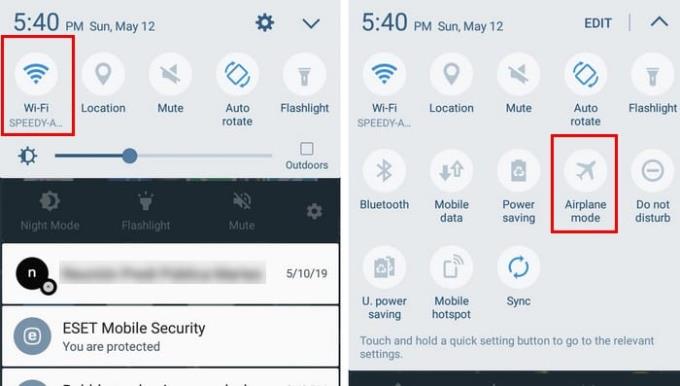
Baš kao što naziv kaže, svrha načina rada za uštedu energije je da vam uštedi što više energije. Ova značajka obično će isključiti vaš WiFi jer je poznato da znatno prazni bateriju.
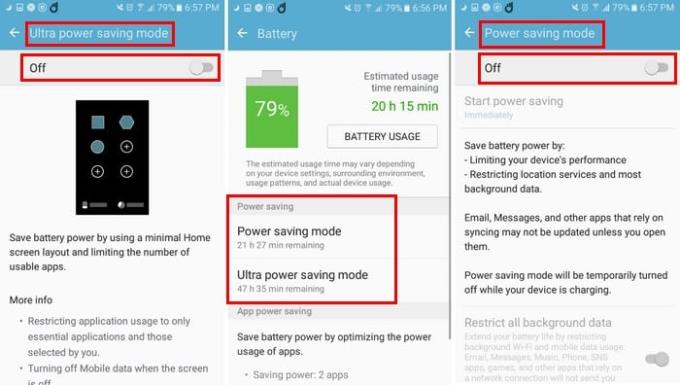
Da biste isključili značajku načina štednje baterije, idite na postavke uređaja i idite na bateriju. U opciji baterije vidjet ćete način štednje baterije i način ultra štednje baterije. Ako imate uključenu bilo koju od ove dvije opcije, odaberite ih i isključite.
Zaboravljanje mreže i ponovno povezivanje opcija je koja mi je radila u prošlosti. Idite na postavke, a zatim na opciju WiFi. Na popisu će biti prikazane WiFi mreže koje ste dodali na svoj telefon.
Morat ćete dodirnuti i zaboraviti svaku mrežu pojedinačno. Kada dodirnete svaku od mreža, vidjet ćete plavu opciju Zaboravi u donjem desnom kutu. Čim ga dodirnete, više nećete imati pristup mreži.
Slijedite korake koje ste poduzeli da biste zaboravili mreže, ali ovaj put se radi o ponovnom povezivanju. Dodirnite mrežu s kojom imate problema i unesite lozinku. Sada biste se trebali moći ponovno povezati.
Vaš uređaj možda prekida WiFi vezu jer vam je opcija onemogućena. Da biste uključili ovu značajku, idite na Postavke, a zatim na opciju WiFi. U gornjem desnom kutu vaših navedenih WiFi veza dodirnite opciju Više.
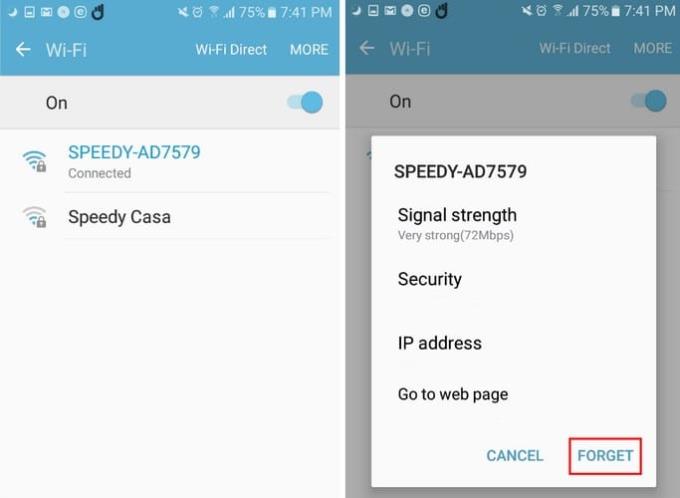
Ako ne vidite opciju Ostavi WiFi uključen tijekom mirovanja, odaberite opciju Napredno, opcija bi trebala postojati. Omogućavanjem ove značajke uvijek ćete biti povezani na WiFi mrežu po svom izboru, ali to će povećati potrošnju baterije.
Korištenjem mobilnih podataka i dalje ćete se moći spojiti na internet, ali ideja korištenja WiFi-a može uštedjeti znatnu količinu mobilnih podataka. Jesam li propustio metodu koja vam je uspjela? Podijelite ga s nama u komentarima.
Naučite kako snimiti snimke zaslona na svom Android Pie uređaju i uređivati ih pomoću ovog detaljnog vodiča.
Animoji je bio jedna od značajki iPhonea o kojima se najviše pričalo kada su Animojii lansirani, ali su do sada ograničeni samo na iPhone X. Ipak, postoji način da dobijete nešto usporedivo na svom Android uređaju.
Naučite mogućnosti korištenja aplikacije Zedge za odabir između tisuća različitih melodija zvona na svom Android uređaju.
Naučite osnove o tome kako koristiti Android Pay sa svog Android pametnog telefona ili pametnog sata.
Više korisnika Androida može imati vlastiti prostor s vlastitim aplikacijama i podacima na svojim uređajima. Evo kako sve to postaviti.
Saznajte kako riješiti uobičajeni problem u kojem bi obavijesti na vašem Android uređaju mogle kasniti ili se ne prikazivati ispravno.
Naučite neke Gboard trikove za koje možda niste znali uz ovaj post.
Korisnici Androida već godinama mole Google da doda tamni način rada ili temu na svoje mobitele. Evo kako to omogućiti.
Google je u preglednik Chrome ugradio značajku poznatu kao anonimni način rada, koja korisnicima omogućuje pregledavanje interneta bez njihove povijesti
Što je nešto ugodnije raditi, to bolje, zar ne? Isto vrijedi i za kontrolu glasnoće na vašem Android uređaju. Na primjer, možda želite
Radost i uzbuđenje koje donosi dobivanje novog Android pametnog telefona može biti kratkog vijeka ako ne možete koristiti aplikacije iz prethodnog. Evo kako prenijeti aplikacije s jednog uređaja na drugi.
Pametni telefon je vaš privatni uređaj. Međutim, ponekad nam ne preostaje ništa drugo nego to podijeliti s prijateljima ili obitelji. Možda se nećete osjećati ugodno predati telefon ako imate određene aplikacije na svom uređaju. Evo kako ih sakriti.
Iako su uglavnom aplikacije na našim telefonima tu jer ih želimo i u nekom trenutku smo ih preuzeli, to nije istina za sve njih.
Aktivnost koju vaš Android uređaj zabilježi na vašem Google računu može vas šokirati. Upravljajte svojim podacima i privatnošću pomoću ovih savjeta.
Pronalaženje jeftinih letova prva je stvar na koju pomislite kada dođe vrijeme godišnjeg odmora. Tko ne želi uštedjeti novac, zar ne? Ali, s toliko opcija
Saznajte zašto dobivate snimku zaslona Ne mogu snimiti zbog poruke o sigurnosnim pravilima kada pokušavate snimiti zaslon.
Android i iOS dva su najčešće korištena operativna sustava u mobilnim telefonima. Kada je u pitanju kupnja novog pametnog telefona, mnogi kupci su zbunjeni koji će kupiti.
Android Pie dolazi s puno sjajnih značajki. Neke od tih značajki nije tako lako pronaći kao druge, kao što je opcija Feature Flags. Za korištenje ovih
Korisnici Androida uvijek traže načine kako produžiti trajanje baterije svojih uređaja. Imate puno vrijednih informacija na svom uređaju, pa trčite
Je li razina glasnoće niska kada koristite bluetooth slušalice s Androidom. Riješite problem s ovim popravkom.
Nakon što rootate svoj Android telefon, imate potpuni pristup sustavu i možete pokretati mnoge vrste aplikacija koje zahtijevaju root pristup.
Tipke na vašem Android telefonu ne služe samo za podešavanje glasnoće ili buđenje zaslona. Uz nekoliko jednostavnih podešavanja, mogu postati prečaci za brzo fotografiranje, preskakanje pjesama, pokretanje aplikacija ili čak aktiviranje značajki za hitne slučajeve.
Ako ste ostavili laptop na poslu i imate hitan izvještaj koji trebate poslati šefu, što biste trebali učiniti? Upotrijebiti svoj pametni telefon. Još sofisticiranije, pretvorite svoj telefon u računalo kako biste lakše obavljali više zadataka istovremeno.
Android 16 ima widgete za zaključani zaslon koje vam omogućuju promjenu zaključanog zaslona po želji, što ga čini mnogo korisnijim.
Android način rada Slika u slici pomoći će vam da smanjite videozapis i gledate ga u načinu rada slika u slici, gledajući videozapis u drugom sučelju kako biste mogli raditi i druge stvari.
Uređivanje videa na Androidu postat će jednostavno zahvaljujući najboljim aplikacijama i softveru za uređivanje videa koje navodimo u ovom članku. Pobrinite se da ćete imati prekrasne, čarobne i elegantne fotografije za dijeljenje s prijateljima na Facebooku ili Instagramu.
Android Debug Bridge (ADB) je moćan i svestran alat koji vam omogućuje mnoge stvari poput pronalaženja logova, instaliranja i deinstaliranja aplikacija, prijenosa datoteka, rootanja i flashanja prilagođenih ROM-ova te stvaranja sigurnosnih kopija uređaja.
S aplikacijama s automatskim klikom. Nećete morati puno raditi prilikom igranja igara, korištenja aplikacija ili zadataka dostupnih na uređaju.
Iako ne postoji čarobno rješenje, male promjene u načinu punjenja, korištenja i pohranjivanja uređaja mogu uvelike usporiti trošenje baterije.
Telefon koji mnogi ljudi trenutno vole je OnePlus 13, jer osim vrhunskog hardvera, posjeduje i značajku koja postoji već desetljećima: infracrveni senzor (IR Blaster).



























